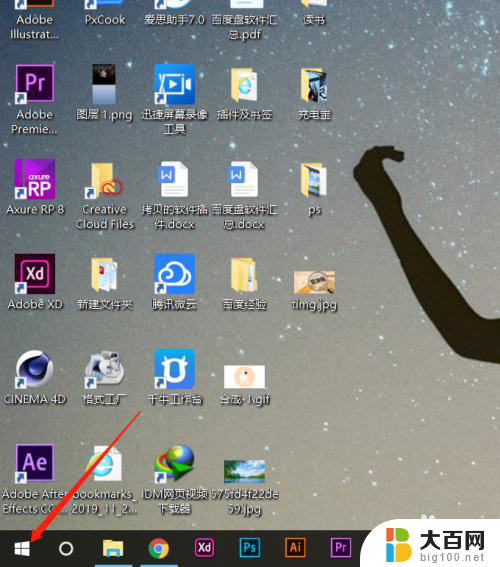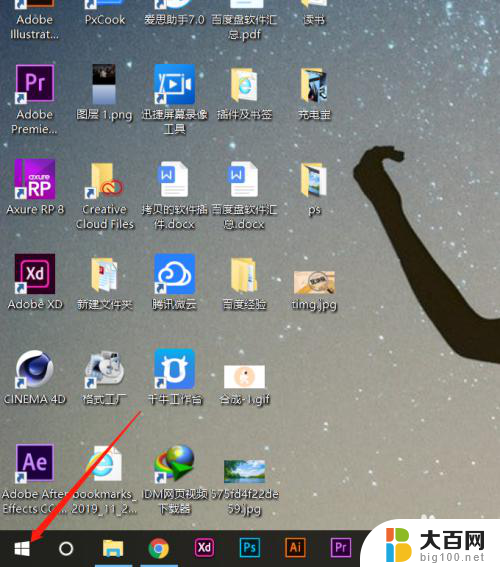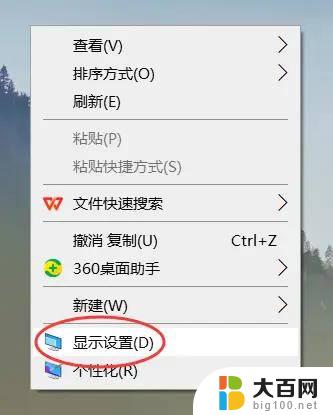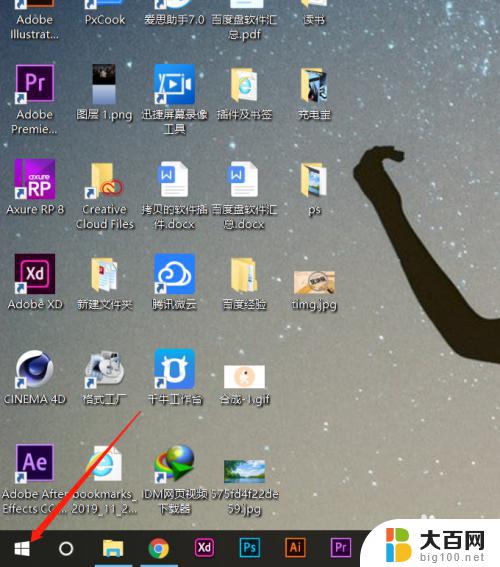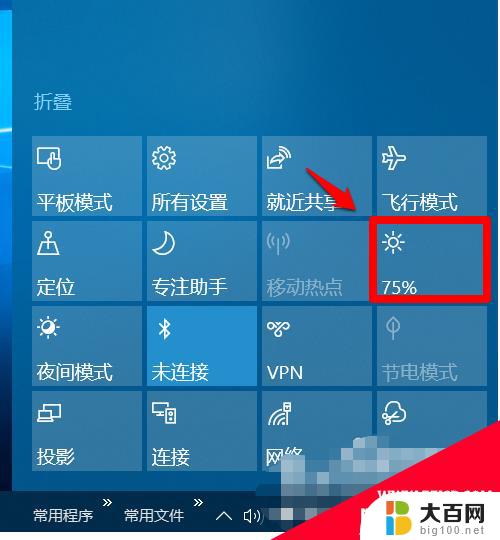win10更改屏幕亮度 Win10屏幕亮度调整步骤
更新时间:2023-09-14 12:57:32作者:yang
win10更改屏幕亮度,在使用电脑的过程中,有时我们会感到屏幕的亮度过高或过低,这不仅会影响我们的视觉体验,还可能对眼睛造成一定的伤害,幸运的是Windows 10系统提供了简便的方法来调整屏幕的亮度。无论是在白天还是晚上,我们都可以根据自己的需求来调整屏幕的亮度,以获得更加舒适的使用体验。接下来让我们一起来了解一下Win10屏幕亮度调整的详细步骤吧!
步骤如下:
1.在你的个人电脑桌面,左下角找到Window入口进入;
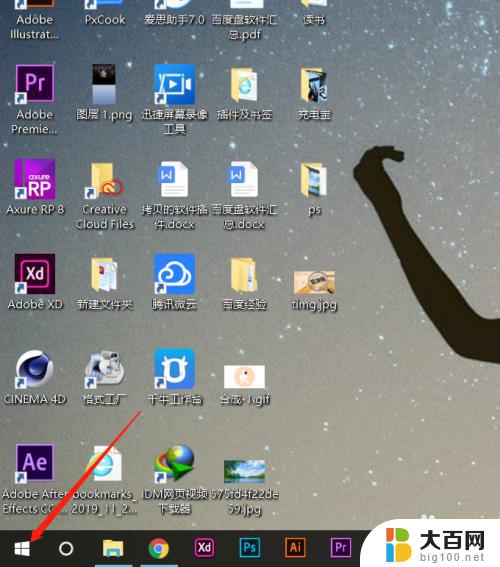
2.在Windows选项界面,选择如图的设置功能,点击进入设置页面;
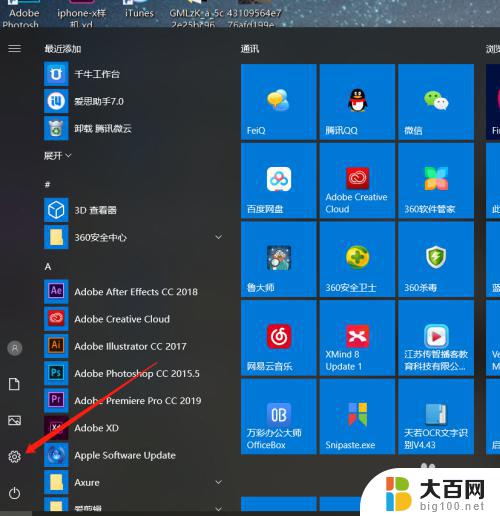
3.在Windows设置页面,选择第一个功能区:系统(显示、声音、通知、电源);

4.在系统设置里面,拉到最下面,找到显示选项,进入显示设置页面;
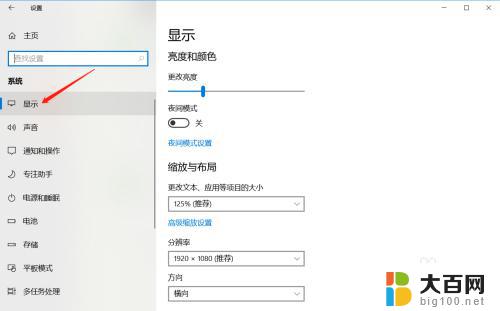
5.在显示亮度与颜色页面,鼠标拖动竖条即可调整屏幕亮度。

以上就是Windows 10更改屏幕亮度的全部内容,如果您还有疑问,请按照小编的方法进行操作,我们希望这些方法能够帮助到您。